Heb je een webcam gekocht zonder software? Of ben je misschien niet tevreden met de software die bij je webcam werd geleverd of die vooraf op je computer was geïnstalleerd? Ben je op zoek naar gratis software voor je webcam? Probeer dan Avacam eens.
Avacam is een gratis tool voor Windows waarmee je foto's kunt maken, video's kunt opnemen (met/zonder geluid) en burst-opnames kunt maken. Naast deze functies kun je de foto's ook automatisch opslaan na een bepaald tijdsinterval. Om te beginnen, klik je eerst op 'Instellen', selecteer je een videoapparaat en kies je de gewenste instellingen.
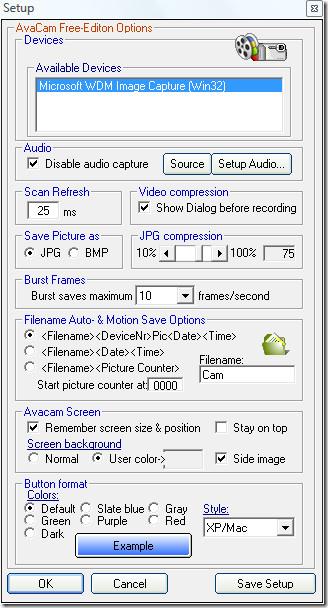
Klik op 'Instellingen opslaan' als u klaar bent. Klik in het hoofdvenster op 'Start'.
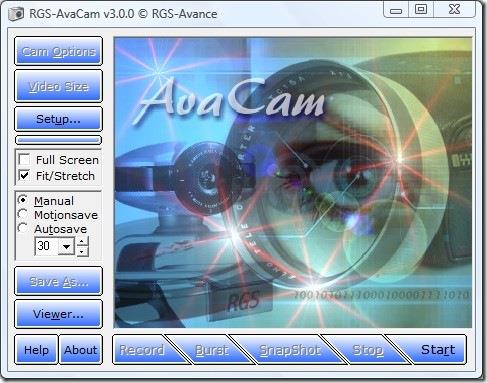
Let op: Als u op Start klikt, wordt alleen uw webcam gestart. Er wordt nog niets opgenomen.
Om een video op te nemen, selecteert u eerst de videogrootte en vervolgens de camera-opties. Zodra alles klaar is, klikt u op Opnemen. Vervolgens krijgt u de optie Videocompressoren te zien. Kies er een uit de lijst en klik op Configureren om de instellingen te optimaliseren. Klik op OK als u klaar bent.
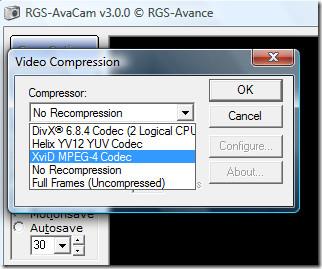
Je kunt de opname op elk moment stoppen door op Stop te klikken. Je kunt een foto maken door op de knop SnapShot te klikken. Met de burstmodus kun je ook 10 foto's per seconde maken. Als je elke paar seconden een foto wilt maken, selecteer je Automatisch opslaan in de linkerzijbalk en geef je de tijd op.
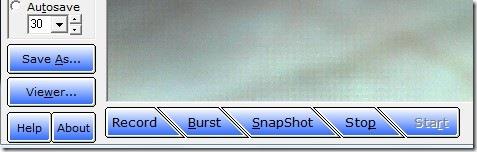
Het enige nadeel is dat je niet kunt selecteren waar je foto's en video's worden opgeslagen. Standaard worden ze opgeslagen in de installatiemap van Avacam. Om je content te bekijken, klik je op Viewer in de linkerzijbalk. Over het algemeen ziet het er niet aantrekkelijk uit, maar het werkt prima. Veel plezier!

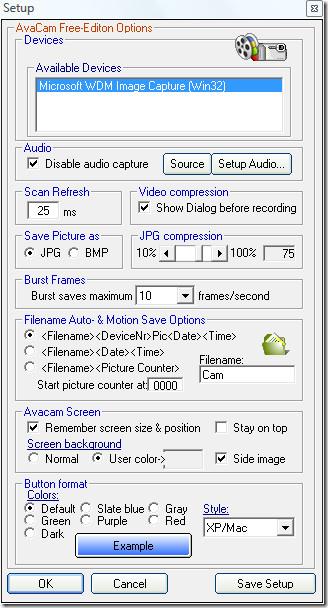
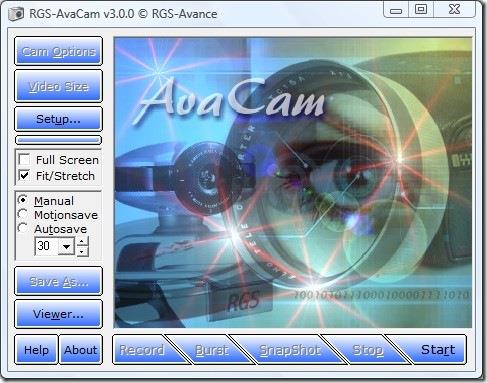
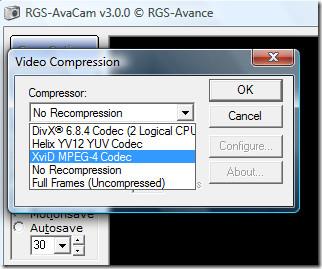
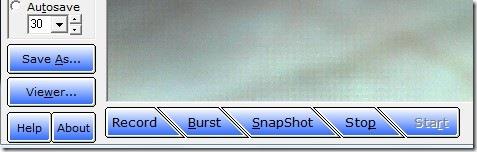






![Randen toevoegen aan uw fotos in Photoshop [zelfstudie] Randen toevoegen aan uw fotos in Photoshop [zelfstudie]](https://tips.webtech360.com/resources8/r252/image-4440-0829093900681.jpg)

